
КАТЕГОРИИ:
Архитектура-(3434)Астрономия-(809)Биология-(7483)Биотехнологии-(1457)Военное дело-(14632)Высокие технологии-(1363)География-(913)Геология-(1438)Государство-(451)Демография-(1065)Дом-(47672)Журналистика и СМИ-(912)Изобретательство-(14524)Иностранные языки-(4268)Информатика-(17799)Искусство-(1338)История-(13644)Компьютеры-(11121)Косметика-(55)Кулинария-(373)Культура-(8427)Лингвистика-(374)Литература-(1642)Маркетинг-(23702)Математика-(16968)Машиностроение-(1700)Медицина-(12668)Менеджмент-(24684)Механика-(15423)Науковедение-(506)Образование-(11852)Охрана труда-(3308)Педагогика-(5571)Полиграфия-(1312)Политика-(7869)Право-(5454)Приборостроение-(1369)Программирование-(2801)Производство-(97182)Промышленность-(8706)Психология-(18388)Религия-(3217)Связь-(10668)Сельское хозяйство-(299)Социология-(6455)Спорт-(42831)Строительство-(4793)Торговля-(5050)Транспорт-(2929)Туризм-(1568)Физика-(3942)Философия-(17015)Финансы-(26596)Химия-(22929)Экология-(12095)Экономика-(9961)Электроника-(8441)Электротехника-(4623)Энергетика-(12629)Юриспруденция-(1492)Ядерная техника-(1748)
Контроллеры Группы А
Глобальный Канал
Глобальный Канал (Global Channel) Axiom может быть свободно изменен по ходу и любой физический контроллер или зона, которая назначена на канал 00, будет передавать на любом канале, на который установлен Глобальный Канал.
Глобальный Канал может быть сохранен в любом из 20 мест памяти, когда выбрана Группа А.
"а.
Примечание: Для информации относительно вызова памяти Группы А, обратитесь к разделу 3.2.1.
Понятие "контроллеры Группы А" относится к колесу изменения высоты тона, колесу модуляции, послекасанию, педали экспрессии и сустейнз. Каждый из этих контроллеров отличается от других контроллеров, тем. что они могут быть независимо запрограммированы, чтобы быть активными или неактивными в каждой зоне.
Это означает, например, что Вы можете установить педаль экспрессии воздействовать на Зону 1, но не на Зону 2, или колесо изменения высоты тона, будет влиять на Зону 3, но не на Зону 1.
Для контроллеров Группы А, чтобы осуществлять передачу на всех зонах, назначение канала должно быть установлено на 0. Если контроллер Группы А назначен на любой другой канал кроме 0, он будет вести себя так же, как и любой другой контроллер на Вашем Axiom.
Если выбран контроллер Группы А, когда Вы нажимаете Ctrl Assign, сообщение MIDI контроллера назначенного на Группу А, применится ко всем зонам, которые являются активными. Это означает, что MIDI контроллер, который Вы назначили на Группу А, будет передан на всех каналах; на которые выбранные зоны были назначены.
Чтобы предотвратить передачу контроллеров Гоуппы А более чем одной активной зоне, Вы можете просто назначить контроллер Группы А на канал желательной зоны. Это предотвратит контроллеры Группы А от влияние на любую другую зону, покз они не назначены на один и тот же канал.
Альтернативно, Вы можете установить сообщение контроллера на OFF, если Вы не хотите чтобы контроллер Группы А влиял на некоторые зоны:
Axiom 49 и Axiom 61:
■ Выберите контроллер Группы A (Group A).
■ Нажмите кнопку Ctrl Assign. Светодиод кнопки Zone/Group будет гореть, чтобы
подтвердить перемещение.
я Выберите зоны, на которые не будет влиять контроллер Группы А.
и Используйте числовую клавиатуру, чтобы установить значение на '000' как описано в разделе 2.4.2.
■ Нажмите минус кнопку (-), чтобы установить контроллер на OFF (выключено).
Axiom 25:
| т * |
■ Выберите контроллер Группы А.
■ Нажмите кнопку Advanced.
■ Нажмите клавишу Ctrl Assign. Светодиод кнопки Zone/Group будет гореть,
подтверждая Ваше перемещение.
■ Выберите зоны, на которые не будет влиять контроллер Группы А.
■ Введите значение "000", используя числовые клавиши, как описано в разделе 2.4.2.
■ Нажмите Enter, чтобы подтвердить выбор
Нажмите кнопку Advanced еще раз
Нажмите клавишу Ctrl Assign еще раза
■ Нажмите минус кнопку (-), чтобы установить контроллер на OFF (выключено).
■ Нажмите Enter, чтобы подтвердить выбор
Примечание: Если зона не задействована, контроллер Группы А, не будет, передавать данные, на ту эту Зону.
 3.8 Пример функциональных возможностей контроллеров
3.8 Пример функциональных возможностей контроллеров
3.8.1 Установка переключаемых значений для кнопок
Назначаемые кнопки и педали могут быть назначены на переключение между двумя значениями сообщения MIDI контроллера. Вы можете, например, отослать значение 15, при первом нажатии кнопки, а при втором нажатии отослать значение 74.
Установка эффекта переключателя: Axiom 49 и Axiom 61:
■ Выберите кнопку или педаль для редактирования.
■ Нажмите кнопку Data 2.
■ Наберите "015" используя числовую клавиатуру. Это будет установка позиции
OFF (выключено).
■ Нажмите кнопку Data 3.
■ Наберите "074" используя числовую клавиатуру. Это будет установка позиции
ON (включено).
Axiom 25:
■  Выберите кнопку или педаль для редактирования.
Выберите кнопку или педаль для редактирования.
■ Нажмите кнопку Advanced.
■ Нажмите клавишу Data 2.
■ Наберите "015" используя числовые клавиши.
■ Нажмите клавишуENTER для подтверждения. Это будет установка позиции
OFF (выключено).
■ Нажмите кнопку Advanced.еще раз.
■ Нажмите клавишу Data 3
■ Наберите"074" используя числовые клавиши.
■ Нажмите клавишу ENTER, для подтверждения выбора. Это будет установка позиции
ON (включено).
Если Вы хотите, чтобы кнопка посылала то же самое значение каждый раз, когда Вы ее нажимаете, просто установите то же самое значение для Data 2 и Data 3.
Вышеприведенный метод переключает значение каждый раз, когда Вы нажимаете кнопку. Также возможно установить кнопку посылать одно значение, когда Вы ее нажимаете, и другое значение, когда Вы ее отпускаете.
Установка эффекта чередования значений: Axiom 49 и Axiom 61:
■ Выберите кнопку или педаль для редактирования.
■ Нажмите кнопку Ctrl Assign.
■ Наберите "146" используя числовую клавиатуру. Это установит кнопку для
включения и выключения режима MIDI CC, как показано в Приложении Е.
■ Назначьте значение OFF и ON, используя Data 2 (для значения включения) и
Data 3 (для значения выключения) соответственно, как показано в разделе 3.8.1.
Axiom 25:
■ Выберите кнопку или педаль для редактирования.
■ Нажмите кнопку Advanced.
■ Нажмите клавишу Ctrl Assign.
■ Наберите "146" используя числовые клавиши.
■ Нажмите клавишу ENTER, чтобы подтвердить выбор. Это установит кнопку для
включения и выключения режима MIDI CC, как показано в Приложении Е.
■ Назначьте значение OFF и ON, используя Data 2 (для значения включения) и
Data 3 (для значения выключения) соответственно, как показано в разделе 3.8.1.
27

 3.8.2 Назначение сообщений ММС на кнопку
3.8.2 Назначение сообщений ММС на кнопку
Сообщения Машинного MIDI Управления - ММС - используются некоторыми устройствами и программным обеспечением, чтобы управлять транспортными функциями типа Остановки, Игры и Записи. Контроллеры транспортом на клавиатуре Axiom могут быть установкой, на посыл ММС сообщений, однако важно обратить внимание, что не все MIDI устройства или приложения отвечают на сообщения ММС.
Даже те, которые поддерживают ММС часто, должны быть установлены вручную, чтобы отвечать на эти сообщения. Пожалуйста, см. документацию, касающуюся Вашего устройства или приложения, чтобы проверить это. Формат ММС сообщения - SysEx сообщение, использующее отдельный байт, чтобы определить тип сообщения. Таблица ниже содержит определяемые ММС сообщения:
| Номер | Команда ММС |
| 01 02 03 04 08 09 | STOP |
| PLAY | |
| DEFERRED PLAY FORWARD REWIND RECORD STROBE. RECORD EXIT RECORD PAUSE PAUSE | |
| EJECT | |
| 11 12 | CHASE |
| COMMAND ERROR RESET | |
| 13 ММС RESET |
Чтобы назначать ММС сообщение на назначаемую кнопку, пэд или педаль сустейна: Axiom 49 и Axiom 61:
■ Выберите кнопку для редактирования.
■ Нажмите кнопку Ctrl Assign.
■ Наберите "149" используя числовую клавиатуру. Это номер, который
соответствует команде ММС (Приложение Е).
■ Нажмите кнопку Chan Assign. Обратите внимание, что символ Dev ID будет
мигать на дисплее, указывая, что вводимое ID Устройство, не значение канала.
■ Наберите "127", используя числовую клавиатуру. Это устанавливает ID устройства
для сообщения SysEx на 127. (См. раздел 3.6.7.2 для подробной информации
относительно ID Устройства (Device ID)).
■ Нажмите кнопку Data 2.
■ Введите номер из таблицы выше, чтобы выбрать тип сообщения.
Axiom 25:
28
Выберите кнопку для редактирования.
Нажмите кнопку Advanced.
Нажмите клавишу Ctrl Assign.
Наберите "149" используя числовые клавиши.
Нажмите клавишу Enter для подтверждения.
Нажмите кнопку Advanced еще раз.
Нажмите клавишу Chan Assign. Обратите внимание, что символ Dev ID будет мигать на дисплее, указывая, что вводимое ID Устройство, не значение канала.
Наберите "127" используя числовые клавиши.
Нажмите клавишу Enter для подтверждения.
Это установит ID устройства для сообщения SysEx на 127. (См. раздел 3.6.7.2
для подробной информации относительно ID Устройства (Device ID)).
Нажмите кнопку Advanced.
Нажмите клавишу Data 2.
Введите номер из таблицы выше, чтобы выбрать тип сообщения.
Нажмите клавишу Enter для подтверждения.
 3.8.3 Назначение сообщения RPN/NRPN на фейдер или кодер
3.8.3 Назначение сообщения RPN/NRPN на фейдер или кодер
Многие из современных синтезаторов и музыкальных программ могут получать и обрабатывать MIDI сообщения RPN и NRPN сообщения, что позволяет управлять множеством полезных установок и характеристик. Однако сообщения RPN/NRPN отличаются от большинства других MIDI данных, поскольку они состоят из двух или более MIDI сообщений, которые нужно посылаются последовательно. Традиционно, Вы должны вручную посылать несколько MIDI сообщений одно за другим, чтобы изменить одну установку RPN/NRPN на синтезаторе или музыкальном программном обеспечении. Это может превратиться в трудную и длинную процедуру со многими MIDI контроллерами.
Axiom упрощает эту процедуру, объединяя, обычно используемые сообщения RPN/NRPN и делая их доступными так же, как если бы они были посылались в стандартном режиме. В дополнение к общим MIDI контроллерам 0-127, Axiom позволяет Вам обращаться к характеристикам RPN/NRPN через дополнительные номера контроллеров 128 -156.
Количество дополнительных номеров MIDI контроллера зависит от типа контроллера (ротационный кодер, фейдер, пэд, и т.д.). Списки поддерживаемых сообщений RPN/NRPN и связанные с ними расширенные номера MIDI контроллеров (сортированные по типу контроллера) см. в Приложениях D, E, F и G.
После назначения на один из контроллеров Axiom, многоуровневого сообщения RPN/NRPN. оно будет передаваться простым перемещением фейдера или при использовании кодера или одного из контроллеров Axiom.
Назначение фейдеров или кодеров Axiom, на посыл сообщения RPN или NRPN делается тем же самым способом, как и обычное назначение MIDI контроллера.
Чтобы назначать номера RPN или NRPN: Axiom 49 и Axiom 61:
■ Выберите контроллер для редактирования.
* Нажмите кнопку Ctrl Assign.
■ Введите желательный номер RPN или NRPN, используя числовую клавиатуру.
■ Кнопка Data 2 может использоваться, чтобы определить значение RPN LSB, в то
время как RPN MSB может быть определен кнопкой Data 3. Этот процесс детально
описан в разделе 3.8.1.
Axiom 25:
Выберите контроллер для редактирования.
Нажмите кнопку Advanced.
Нажмите клавишу Ctrl Assign.
Введите желательный номер RPN или NRPN, используя числовую клавиатуру.
Нажмите клавишу Enter для подтверждения.
Нажмите кнопку Advanced.
■ Клавиша Data 2 может использоваться, чтобы определить значение RPN LSB, в
то время как RPN MSB может быть определен клавишей Data 3.
Этот процесс детально описан в разделе 3.8.1.
Вы найдете, что большинство данных для тех устройств, которые используют значения NRPN MSB и LSB, Вы можете ввести при помощи Data 3 и Data 2 (см. Приложение ВЗ для определения сообщений NRPN для Roland/XG). Некоторые руководства, однако, могут давать только Вам шестнадцатеричные значения. Axiom требует, чтобы Вы вводили десятичное значение. Вы можете преобразовать шестнадцатеричные значения в десятичные числа, используя таблицу в Приложении Н.
Для более детального описания данных RPN/NRPN см. раздел 5.2.
29
 Раздел 4: Примеры использования 4.1 Функция MIDI Out из USB
Раздел 4: Примеры использования 4.1 Функция MIDI Out из USB
Выход MIDI Out из USB может использоваться, чтобы переключать источник MIDI данных, подающихся на порт MIDI Out Вашего Axiom.
При первом включении питания, режим MIDI Out из USB выключен. Это означает, что, при игре на Axiom, MIDI данные будут посылаться на порт MIDI Out.
Если Вы включаете режим MIDI Out из USB, данные при игре на Axiom данные не будут направляться на порт MIDI Out. Вместо этого данные идут из компьютера. Итак, пока Axiom выбран как активный выходной порт на секвенсоре Вашего компьютера, эти данные будут посылаться, через порт MIDI Out.
Например, если Вы хотите управлять звуковым модулем при помощи Axiom, Вы должны выключить режим MIDI Out из USB. Если Вы хотите, чтобы звуковой модуль играл данными, поступающими из компьютера, то Вы должны включить режим MIDI Out из USB и выбрать выходкой порт Axiom как выходное MIDI компьютера (это делается на программном обеспечении).
| Режим MIDI Out из USB выключен. |
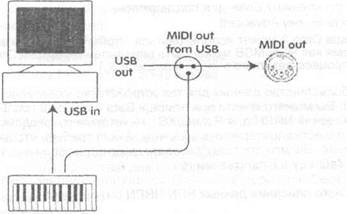
|
| Режим MIDI Out us USB включен. |
Следующие иллюстрации демонстрируют маршрутизацию MIDI данных, когда режим MIDI Out из USB выключен и когда включен:
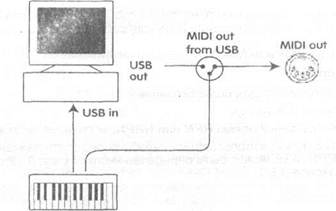
Ш
 Для управления режимам MIDI Out из USB режима: Axiom 49 и Axiom 61:
Для управления режимам MIDI Out из USB режима: Axiom 49 и Axiom 61:
■ Нажмите одновременно кнопки Data 2 и Data 3, чтобы изменить установку MIDI Out
на MIDI Out из USB.
■ Вы увидите, что символ MIDI разъема появился на дисплее.
■ Для выключения режима MIDI Out из USB нажмите одновременно кнопки Data 2 и Data еще раз. Символ MIDI разъема исчезнет.
Axiom 25:
■ Нажмите кнопку Advanced.
■ Нажмите клавишу MIDI Out, чтобы активизировать режим MIDI Out из USB.
■ Символ MIDI разъема появился на дисплее.
■ Для выключения режима MIDI Out из USB, повторяют вышеприведенные пункты.
Когда Вы сделаете это, символ MIDI разъема исчезнет.
|
|
Дата добавления: 2014-12-23; Просмотров: 464; Нарушение авторских прав?; Мы поможем в написании вашей работы!